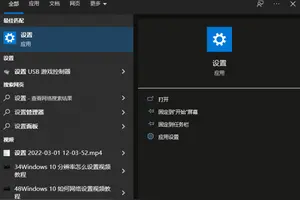1.电脑系统重置后打不开设置怎么办
方法/步骤: 1、按 Win + R 组合键,打开运行,并输入:powershell 命令,确定或回车,可以快速打开Windows Powershell窗口(推荐使用管理权限创建此任务); 2、管理员:Windows Powershell窗口中,分别按照顺序执行以下几条命令: DI***.exe /Online /Cleanup-image /Scanhealth DI***.exe /Online /Cleanup-image /Checkhealth DI***.exe /Online /Cleanup-image /Restorehealth 3、如果问题还没有解决的话,可以再次打开管理员:Windows Powershell窗口,依次执行以下命令: Get-AppxPackage -AllUsers| Foreach {Add-AppxPackage --Register “$($_.InstallLocation)\AppXManifest.xml”} Get-AppxPackage | % { Add-AppxPackage - -Register"$($_.InstallLocation)\AppxManifest.xml" -verbose } 最后重启电脑,一般情况下,问题都会解决。
如果还是无法解决,只能够选择备份好数据重装系统了。

2.win10在安全模式下恢复出厂设置开机之后什么都打不开
重置操作系统存在着问题,用其它能上网的电脑制作启动盘重新安装一下操作系统。
制作win10启动盘重装安装操作系统
一、制作启动盘
1,用其它能上网电脑,到微软官网下载win10工具下载win10工具
2、打开工具,点为另一台电脑创建安装介质
3、用户选择语言、版本选择家庭中文版、体系结构选择x64(去掉对这台电脑使用推荐选项的勾选就可以选择了)。
4、选择要使用的介质,U盘。按提示制作好启动盘。
二、安装操作系统:
1、制作好的启动盘插入问题电脑,开机按F12或者ESC,选择UEFI的U盘启动
2、点现在安装,一直点下一步,到选择磁盘界面
3、选择C盘格式化C盘进行重装(以前改装过操作系统,删除安装系统硬盘的所有分区重新进行分区)
4、按提示安装,安装完成会自动激活为正版。
3.神州战神WIN10 恢复出厂设置后开始惨菜单和设置都打不开
怎么说呢,重新恢复出厂设置看看。
win10重置操作系统存在一定问题,可以通过重新安装操作系统来解决问题:
制作win10启动盘制作
1,用其它能上网电脑,百度下载windows10到微软官网下载win10工具,打开工具,点为其它介质安装win10,使用U盘制作U盘启动盘。按提示进行制作就可以了。
2,插入问题电脑,开机按ESC,选择UEFI的U盘启动,在现在安装界面的左下角点修复计算机进行修复。
3,电脑中没有重要资料直接重新安装操作系统。
4.windows10的系统恢复了出厂设置,系统进不去了
步骤/方法
1. 打开Win10左下角的“开始菜单”然后选择进入【电脑设置】。
2. 进入电脑设置之后,我们再点击进入左侧底部的【更新和恢复】设置。
3. 然后在Win10更新和恢复设置中,再选择【恢复】。
4. 接下来我们再点击“删除所有内容并重新安装Windows”下方的【开始】
5. 到这里需要注意的是,这里需要用到此前安装Win10的镜像文件,由于小编电脑此前是使用U盘安装的,镜像文件都在U盘中,而Win10恢复出厂设置需要用到拷贝镜像中的文件,因此会提示:“缺少一些文件”。
6. 之后,将此前安装Win10的U盘插入电脑,再次进行恢复操作,接下来就可以看到如下“初始化”设置了,然后我们点击【下一步】即可。
7. Ps.如果电脑中有此前的Win10系统镜像文件,就无需插入安装Win10的U盘。
8. 接下来会进入“你的电脑有多个驱动器”设置选项,这里有【仅限安装Window驱动器】和【所有驱动器】两个选项,大家可以根据自己情况选择。一般我们选择第一项的【仅限安装Window驱动器】即可。
9. 再下来还有其他一些选择项目,我们按照提示选择即可。最后会进入【准备就绪,可以初始化电脑】提示,我们点击【初始化】就可以了。
转载请注明出处windows之家 » win10恢复出厂设置后设置打不开了
 windows之家
windows之家